Mēs savienojam internetu klēpjdatorā visas iespējamās metodes

- 2902
- 63
- Juan Beer
Ievads
Jums jau ir klēpjdators, vai arī jūs to vienkārši pērkat? Tad ieteicams padomāt par savienojumu ar internetu, pretējā gadījumā nebūs iespējams pilnībā izmantot šo paņēmienu. Lejupielādējiet programmas, atjauninājumus, pretvīrusu bāzes, kā arī filmas un mūziku bez tā. Ir daudz veidu, kā izveidot savienojumu ar globālo tīklu. Iespējama vadu un bezvadu piekļuve. Dažiem no viņiem nav vajadzīgas izmaksas, bet citi piespiež iegādāties palīglīdzekļus. Apsveriet, kā savienot klēpjdatoru ar internetu visās esošajās metodēs.

Mūsdienu klēpjdators un globālais tīkls ir viens vesels
Wending savienojums
Vadu piekļuve tiek uzskatīta par visuzticamāko un stabilāko, savukārt smalkāko. Tas ir pietiekami, lai kabeli pielīmētu savienotājā uz klēpjdatora un izveidotu vienkāršus iestatījumus. Tiek izmantotas vairākas tehnoloģijas: optiskais kabelis un ADSL, kas darbojas caur tālruni.
Kabelis
Ir arī vairāki interneta savienojuma veidi. Katru no tiem nedaudz raksturo iestatījumi.
Dinamiskas un statiskas IP adreses
Izmantojot statisku IP, jums ir jāievada IP adrese, kā arī apakštīkla maska, vārtejas un DNS serveris tīkla kartes iestatījumos manuāli. Izmantojot dinamisko IP, visus datus piešķir operators, un jums nav jāizveido papildu iestatījumi.
Ekrāna apakšā, savienojot kabeli, vajadzētu iedegties dzeltenai zīmei. Noklikšķiniet uz peles labās pogas un dodieties uz tīkla vadības centru - mainot adaptera parametrus. Jūs redzēsit ikonu ar uzrakstu Ethernet vai vietējo tīklu. Divkārša noklikšķināšanas ikona - interneta versija 4 - rekvizīti.
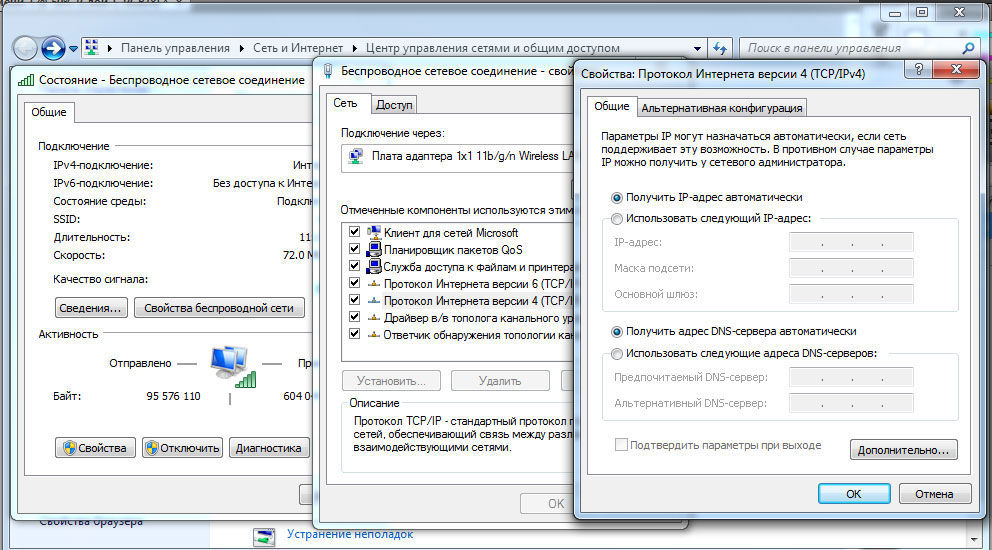
Ja operators nodrošina dinamisku adresi, norādiet automātisku IP un DNS saņemšanu. Kad statisks - ievadiet visus līgumā norādītos datus. Noklikšķiniet uz Labi. Tagad internets darbosies, un dzeltenā izsaukuma zīme pazudīs.
Pppoe
Šādā veidā jums jāzina tikai pieteikšanās un parole. Tīkla vadības centrā noklikšķiniet uz jauna savienojuma izveidošana un konfigurācija - savienojums ar internetu - augsta ātruma (ar pppoe). No pakalpojuma līguma nospiediet lietotāja vārdu un paroli un nāciet klajā ar vārdu. Ja pareizi ievadāt visus datus, pēc pāris sekundēm savienojums tiks izveidots.
Pēc tam ekrāna apakšā noklikšķiniet, lai savienotu un noklikšķinātu uz “High -Speed Connection”. Izmantojot Windows 10, jūs tiksit novirzīts uz ciparu komplekta izvēlni, kurā varat savienot, mainīt vai izdzēst savienojumu.
VPN ar L2TP/PPTP
Daži pakalpojumu sniedzēji, piemēram, Beeline, savieno savus abonentus, izmantojot VPN tehnoloģiju, izmantojot L2TP vai PPTP standartu. Jauna savienojuma izveidošanas izvēlnē atlasiet savienojumu ar darba vietu - izmantojiet manu savienojumu ar internetu - adresi internetā, ievadiet datus no līguma. Nāciet klajā ar vārdu, piemēram, ar pakalpojumu sniedzēja nosaukumu un noklikšķiniet uz "Izveidot".
Tagad dodieties uz izvēlni, lai iegūtu izmaiņas adaptera parametros. Ar labo pogu noklikšķiniet uz sava savienojuma nosaukuma (adapteris tiks saukts par WAN miniport) - rekvizītiem - “Type VPN” atlasiet parametrus, kurus iesaka pakalpojumu sniedzējs. Mēs izveidosim savienojumu no tīkla izvēlnes, noklikšķinot uz nosaukuma. Ja jums ir Windows 10, jūs novirzīsit uz savienojuma izvēlni.
ADSL modems
ADSL piekļuve nav tik populāra. Signāls nāk no telefona līnijas, kamēr pats tālrunis turpina strādāt, kā parasti. Pievienojiet tālruni un modemu ar sadalītāju, kas sadala signālu no līnijas, modemu ar otro savienotāju - ar klēpjdatoru un pēc tam iestatiet savienojumu datorā. Procedūra neatšķiras no kabeļa interneta.

Pakalpojumu sniedzējs norādīs, kādu savienojumu tas nodrošina vadu internetā. Visbiežāk tas ir statisks IP vai pppoe. Izmantojiet iepriekšējo punktu, lai konfigurētu modemu.
Bezvadu savienojums
Lai iegūtu bezvadu piekļuvi, jums jāiegādājas Wi-Fi sakne. Pievienojiet to kontaktligzdā, pielīmējiet interneta kabeli noteiktā savienotājā (tas vienmēr atšķiras pēc krāsas). Pēc tam dodieties uz iestatījumu saskarni, izmantojot bezvadu Wi-Fi tīklu vai caur kabeli. Informācija ir norādīta pašā maršrutētājā vai instrukcijās par to. Iepazīstiniet ar IP adresi, pieteikšanos un paroli.
Pirmajā savienojumā jums tiks piedāvāta ātra iestatīšana. Atlasiet savu pilsētu un pakalpojumu sniedzēja vārdu un ievadiet šos savienojumus. Ja jūsu pakalpojumu sniedzējs nav sarakstā, pārbaudiet no tā savienojuma veidu, atlasiet to tīkla iestatījumos, ievadiet datus, saglabājiet un savienojiet.
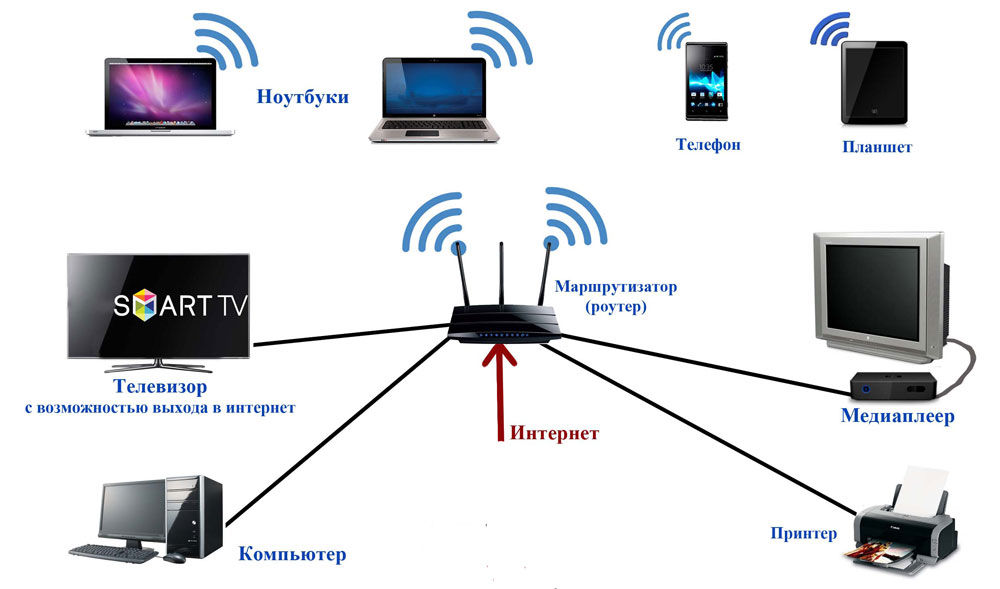
Klēpjdatorā pārbaudiet autovadītāju pieejamību bezvadu Wi-Fi modulī. To var izdarīt, izmantojot ierīces pārvaldnieku. Ja modulis darbojas pareizi, tā nosaukums tiks pilnībā parādīts. Ja autovadītāju nav vai ir instalēti nepareizi, netālu no nosaukuma "bezvadu adapteris" būs dzeltena izsaukuma zīme. Jums būs jālejupielādē draiveris bezvadu Wi-Fi modulī no klēpjdatora ražotāja.
Būtu jāiekļauj Wi-Fi-adapteris, to var aktivizēt ar FN + F1-F12 taustiņu kombināciju. Jūs varat uzzināt vairāk no klēpjdatora instrukcijām. Ekrāna apakšējās daļas labajā stūrī jūs redzēsit interneta ikonu antenas formā ar dzeltenu zvaigznīti. Noklikšķiniet uz tā, atlasiet savu bezvadu tīklu no pieejamajiem savienojumiem, ievadiet paroli un noklikšķiniet uz "Connect".
mobilais savienojums
Kad jums nav iespējas savienot stacionāru internetu, varat izmantot mobilo operatoru piedāvājumu. Šo pakalpojumu kvalitāte ir augstā līmenī. Daudzās pilsētās piekļuves ātrums ir vienāds ar mājas internetu. Jūs varat izveidot savienojumu, izmantojot 3G modeli, mobilo 3G istabu, kā arī izmantot tālruni kā piekļuves punktu.
3G modelis
Tas izskatās kā zibatmiņas disks, kurā tiek ievietota SIM karte. Pirmajā savienojumā sistēma palaiž programmu, lai konfigurētu savienojumu. Ja jūs esat iegādājies modemu Oficiālajā komunikācijas salonā operatoros, tam būs firmas veids un iestatījumi darbam šī konkrētā uzņēmuma tīklā. Ar retāko izņēmumu jums nevajadzēs manuāli noteikt iestatījumus. Jums būs jāizvēlas tarifs, izmantojot izvēlni, aktivizējiet SIM karti un līdzsvaru un jāpievieno. Pēc tam ar to pietiks, lai modemu ievietotu klēpjdatorā un programmas izvēlnē nospiestu pogu "Connect".

3g rotators
Funkcionalitātes ziņā tas ir parasts maršrutētājs, tikai kabeļa vietā tajā tiek ievietota SIM karte. Ņemot vērā, ka lielākajai daļai modeļu ir iebūvēts akumulators, jūs varat izplatīt mobilo internetu, izmantojot Wi-Fi, nepiesaistot tīkla vadu. Ievietojot SIM karti, veiciet iestatījumu procedūru kā parastu maršrutētāju, izmantojot tīmekļa saskarni.

Tālrunis kā piekļuves punkts
Vēl viena vienkārša iespēja ir izmantot tālruni Android vai iOS kā modemu. Tas ir pietiekami, lai aktivizētu vienumu izvēlnē. Plašāku informāciju par šo metodi var lasīt mūsu rakstā "Kā savienot planšetdatoru ar internetu". Tomēr jāatzīmē, ka tālruņa akumulators ir ļoti ātri noplicināts. Tāpēc ieteicams to savienot ar barošanas avotu vai savienot to, izmantojot USB.

Secinājums
Tagad jūs esat pazīstams ar visiem veidiem, kā savienot internetu klēpjdatorā. Lai to izveidotu kabelī, caur Wi-Fi vai modemu ir pilnīgi viegli. Visi pakalpojumu sniedzēji mēģina pēc iespējas vairāk padarīt dzīvi saviem lietotājiem. Pat ja kaut kas nedarbojas, varat piezvanīt uz tehnisko atbalstu.
Un ar kādu tehnoloģiju jūs izveidojat savienojumu ar internetu? Kopīgojiet savu pieredzi komentāros.
- « TP-Link TL-WR720N-A lieliska izvēle bezvadu tīkla izveidošanai
- Sāknēšanas fails.Ini, kāpēc tas ir vajadzīgs, kur to atrast un kā to rediģēt »

